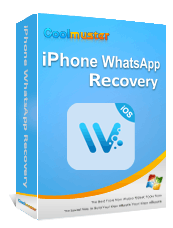現在每月有數十億人使用 WhatsApp,使其成為領先的即時通訊平台,領先 Viber、Telegram 和 Facebook 的 Messenger。 WhatsApp 本機備份功能可讓用戶在裝置之間輕鬆切換,同時保留聊天、媒體和其他項目。
本文將介紹如何對 WhatsApp 資料進行本地備份,無需網路連線即可隨時存取並輕鬆傳輸到其他裝置。它還將提供有關在哪裡找到本地備份、如何從此備份還原 WhatsApp 以及如何刪除它的資訊。讓我們立即開始。
WhatsApp 本機備份功能可讓使用者將聊天記錄、媒體檔案和其他資料直接儲存到裝置的內部儲存或外部 SD 卡。與基於雲端的備份(例如 Google Drive 或 iCloud)不同,本地備份是離線儲存的,無需網路連線即可存取。
WhatsApp 本機備份的主要功能:
建立 WhatsApp 本機備份是一個簡單的過程,但Android和 iPhone 裝置之間的步驟略有不同。下面,我們將指導您完成這兩種方法。
對於Android用戶來說,本地備份 WhatsApp 非常簡單:
步驟 1. 在Android裝置上啟動 WhatsApp 應用程式。
步驟2.點選右上角的三點選單,然後選擇「設定」。
步驟3. 選擇「聊天」>「聊天備份」。
步驟 4. 點選「備份」立即建立本機備份。
當然,您可以設定自動備份,點擊「備份到 Google 雲端硬碟」並選擇「從不」(這可確保備份僅儲存在本機)。

對於iPhone用戶來說,WhatsApp的本機備份是透過iCloud進行的,因此沒有與Android上相同的本機儲存備份方法。以下是要遵循的步驟:
步驟 1. 開啟「設定」並點擊您的 Apple ID(您的姓名和照片位於頂部)。
步驟 2. 點選「iCloud」並確保 iCloud Drive 已開啟。
步驟 3. 向下捲動並確保在使用 iCloud 的應用程式清單中啟用 WhatsApp。
步驟 4. 開啟 WhatsApp。
步驟 5. 點選「設定」(右下角的齒輪圖示)。
步驟 6. 前往“聊天”,然後點擊“聊天備份”。

步驟 7. 點擊「立即備份」將您的聊天記錄和媒體手動備份到 iCloud。
您的手機將所有備份檔案保存在其內部記憶體(或 SD 卡,如果有的話)中。您可以使用Android上的檔案管理器應用程式來查看這些儲存的備份,甚至檢索它們。尋找 WhatsApp 為您保存這些寶貴回憶的位置,確保安全備份所有重要內容。尋找 WhatsApp 本機備份位置的步驟如下所示:
步驟 1. 啟動「檔案總管」或將其安裝到您的手機上(如果沒有)。
步驟 2. 導覽至手機的 SD 卡或內部儲存空間。
步驟3.找到「WhatsApp」資料夾,將其打開,然後點選「Database」資料夾。然後,您將看到所有可用的加密 WhatsApp 本機備份檔案。

要還原或移動 WhatsApp 本機備份,您需要知道它在裝置上的儲存位置。找到它後,您可以重新命名備份並重新安裝 WhatsApp。這聽起來可能很複雜,但您可以透過以下簡單步驟輕鬆學習如何操作:
步驟 1. 啟動「檔案總管」應用程式。
步驟 2. 導覽至「裝置儲存」並點選「WhatsApp」按鈕。
步驟 3. 依照您儲存備份的位置點選「SD 卡」或「資料庫」。

步驟 4. 過去 7 天的 WhatsApp 備份採用「msgstore-YYYY-MM-DD.1.db」whatsapp 備份位置格式。若要重新命名備份檔案並從其名稱中刪除日期,請選擇所需的備份檔案並選擇「更多選項」按鈕。
步驟 5. 如果您的手機上已安裝 WhatsApp,則收回所有聊天記錄和資料很容易。只需卸載 WhatsApp並重新安裝應用程式即可重新開始。重新啟動後,輸入您現有的號碼,然後坐下來,因為它會立即恢復任何已儲存的備份內容。只需輕按「恢復」按鈕即可恢復您的 WhatsApp 資料。
當然,您也可以 在電腦上備份 WhatsApp 資料。本節我們將分別為您展示Android和iPhone的方法。
Coolmuster iPhone WhatsApp Recovery是一款專門用於恢復 iPhone 和 iPad 上的 WhatsApp 資料的工具。它使您能夠將 WhatsApp 訊息和附件從 iPhone 備份到電腦。它還支援從iOS內部儲存檢索 WhatsApp 以及將 iTunes 備份還原到您的電腦。
iPhone WhatsApp 恢復的主要功能:
以下是有關如何使用此程式將 iPhone WhatsApp 備份到電腦的指南:
01首先,在您的電腦上下載並安裝 iPhone WhatsApp Recovery。啟動程式後,選擇“從iOS設備恢復”選項。隨後,透過 USB 連接線將您的iOS裝置連接到電腦。

02連線後,選擇要復原的資料類型,然後按一下「開始掃描」。 (對於 WhatsApp 聊天,請及時回覆裝置上的解鎖提示。)

03掃描完成後,預覽檔案並選擇要復原的檔案。做出選擇後,按一下「恢復到電腦」將 WhatsApp 資料從 iPhone 備份到電腦。

影片指南
Coolmuster也為Android用戶準備了一款產品-Coolmuster Android WhatsApp Recovery 。這款功能強大的軟體可輕鬆備份和還原您的 WhatsApp 聊天記錄。此外,這個專門的工具有助於從您的行動裝置恢復遺失或刪除的 WhatsApp 資料。
以下是Android WhatsApp 復原的一些主要功能:
以下是透過Android WhatsApp Recovery 備份Android WhatsApp 檔案的步驟:
01請在您的電腦上下載並安裝Android WhatsApp Recovery。
02要將手機連接到電腦並建立鏈接,請使用 USB 電纜,選擇移動設備,然後按「下一步」。

03軟體將啟動掃描過程以提取您的 WhatsApp 數據,作為備份。

影片指南
透過本文,您了解了 WhatsApp 中的本機備份是什麼以及如何操作。當然,您可以使用上述任何方法輕鬆安全地備份和還原您的 WhatsApp 資料。然而,最有效的方法是使用Coolmuster iPhone WhatsApp Recovery和Coolmuster Android WhatsApp Recovery 。它們是備份 WhatsApp 訊息和附件的有效且高效的工具。因此,立即嘗試這款出色的應用程序,輕鬆保護您的 WhatsApp 資料。
相關文章:
WhatsApp 備份儲存在Android /iPhone/Google Drive 上的哪裡?
如何修復 WhatsApp 上找不到備份的問題? - 這裡有 9 個快速修復!